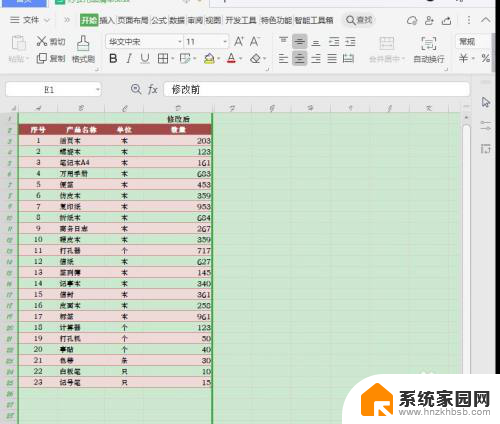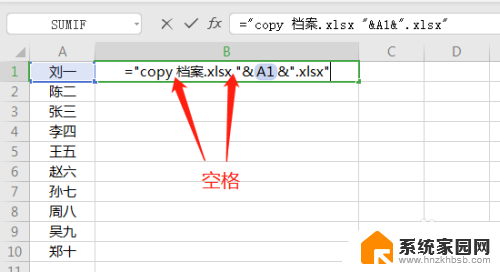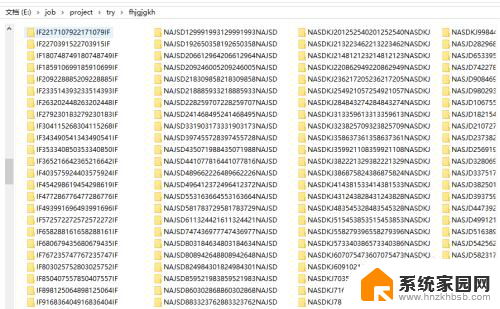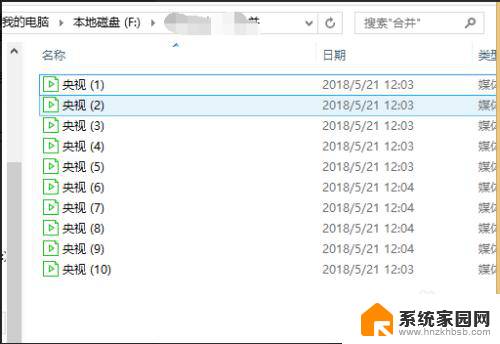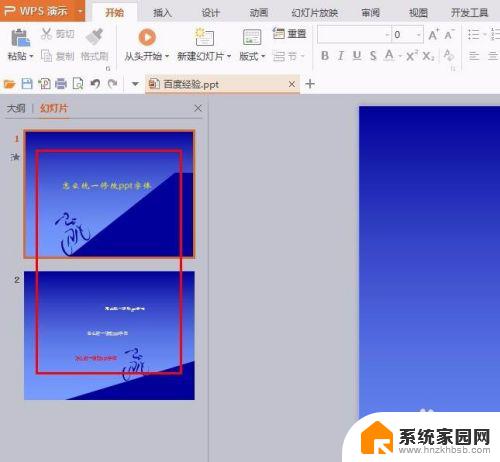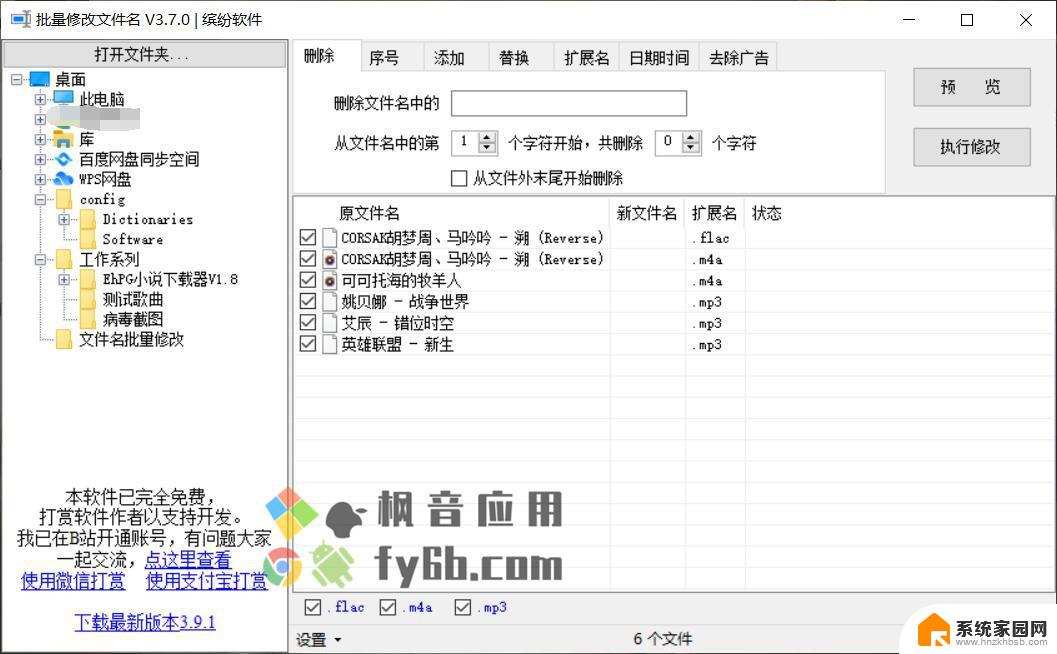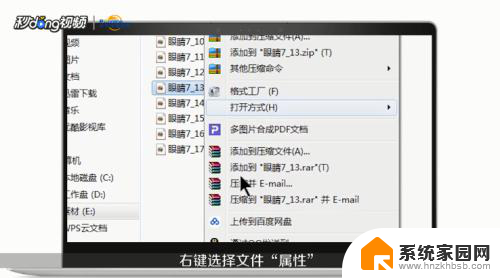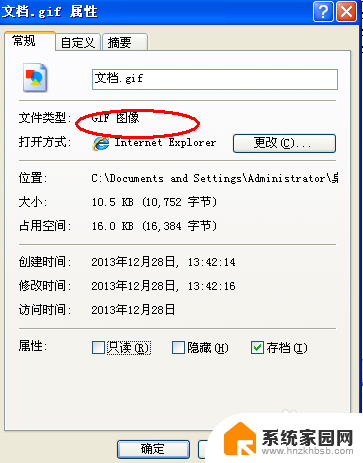excel如何批量修改文字 Excel如何一次性修改多个文本字符
更新时间:2024-05-08 10:46:04作者:xiaoliu
在日常工作中,我们经常会遇到需要批量修改文字的情况,而Excel作为一款功能强大的办公软件,可以帮助我们快速高效地完成这项任务,通过Excel的查找替换功能,我们可以一次性修改多个文本字符,大大节省了我们的时间和精力。接下来我们就来了解一下如何在Excel中进行批量修改文字的操作步骤。
方法如下:
1.首先,打开excel表,鼠标点击要编辑的单元格;
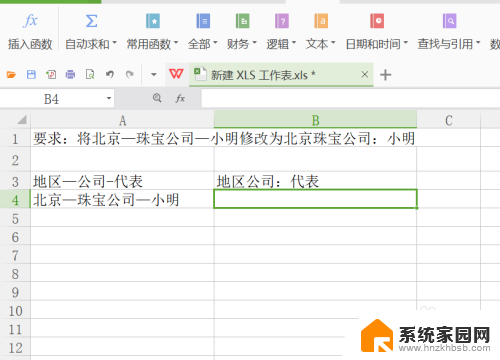
2.点击菜单栏的公式——“插入函数”;
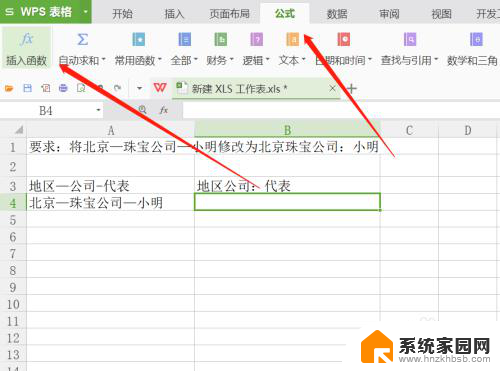
3.在函数对话框内输入“SUBSTITUTE”,点击查找函数;
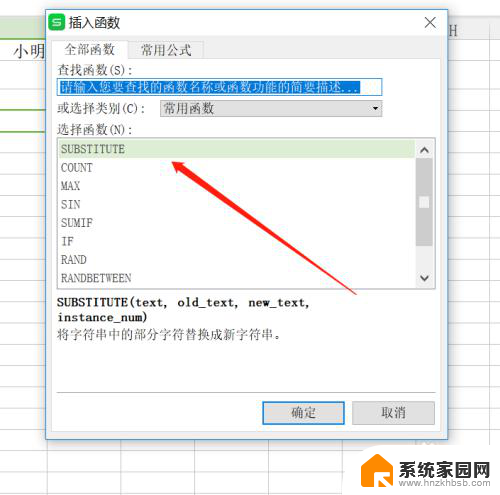
4.接下来设置函数参数,在字符串中输入:replace(A4,3,1,"")。代表要把北京—珠宝公司—小明修改为北京珠宝公司—小明;
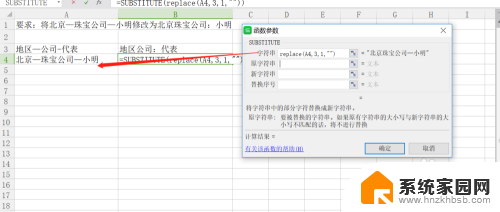
5.在”原字符串“中输入”-“;
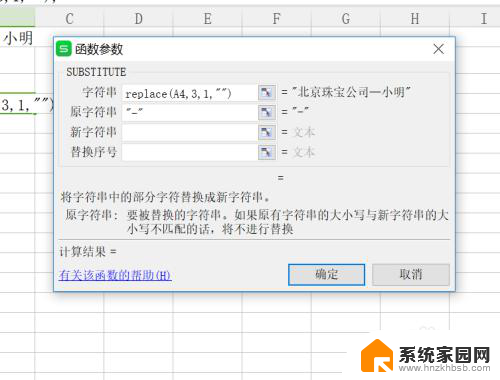
6.在”新字符串“中输入”:“;
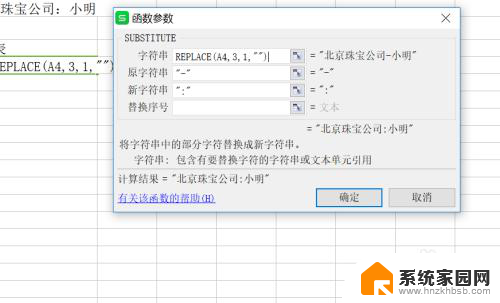
7.点击确定后,我们再拖动单元格就能获得所有修改的数据。
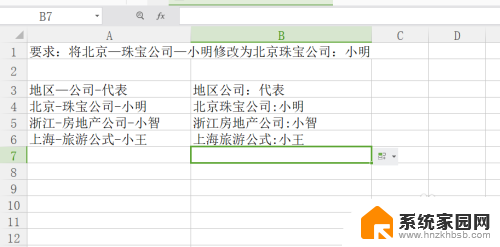
以上就是Excel如何批量修改文字的全部内容,对于不太了解的用户可以根据小编的方法来操作,希望能够帮助到大家。